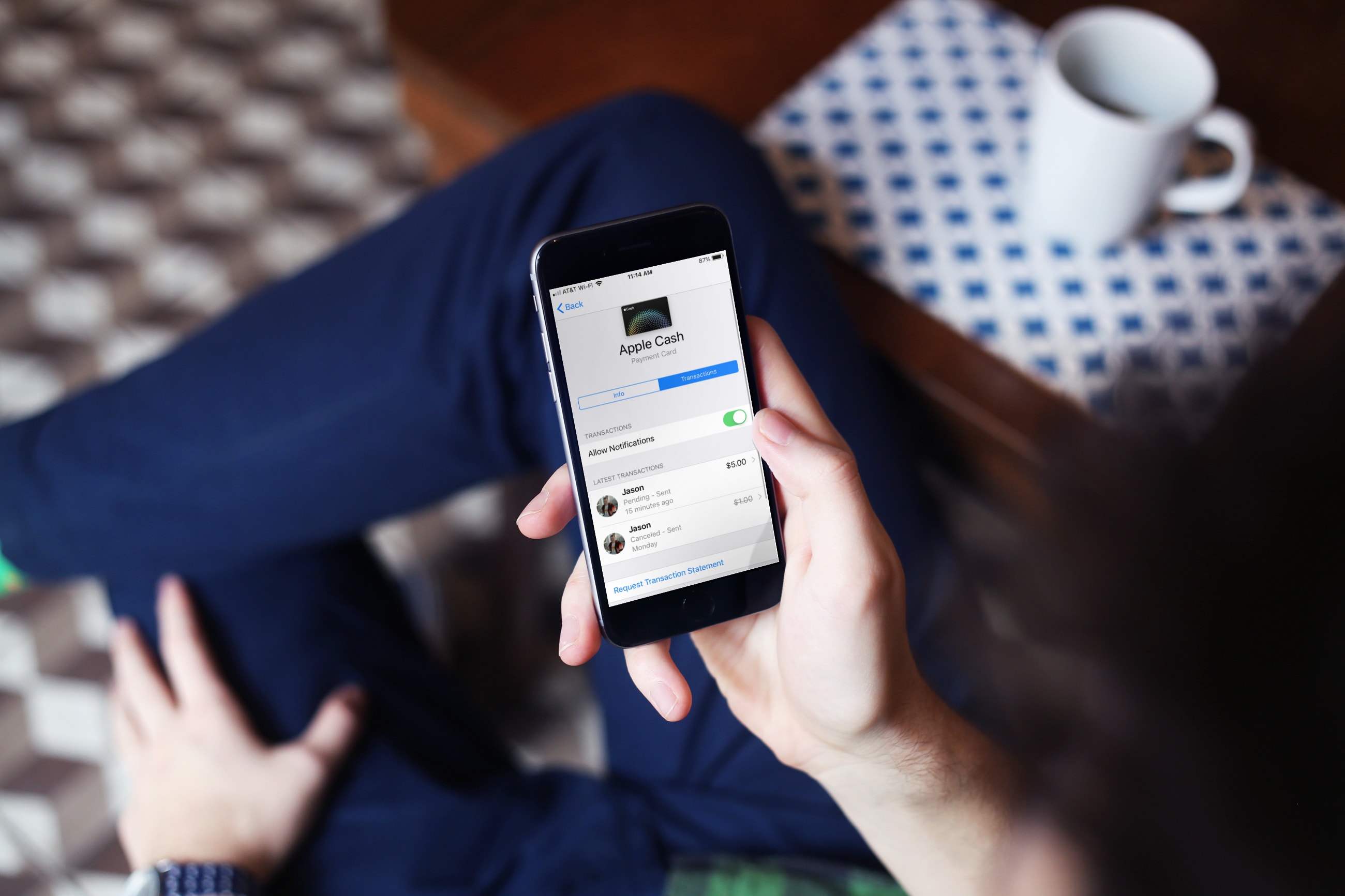
Si acabas de empezar a usar Apple Cash para enviar o recibir dinero, querrás mantenerte al día con tu actividad. Comprueba el dinero que has enviado a otros, mira si alguien te ha enviado dinero y asegúrate de que tus transacciones se vean correctas.
A continuación, te presentamos algunas formas de ver tus transacciones con Apple Cash en el iPhone.
Ver las transacciones de Apple Cash en tu billetera
Abre la aplicación Wallet en tu iPhone y sigue estos pasos para ver tus transacciones.
1) Toca Apple Cash en la pantalla principal.
2) Primero verás tus Últimas transacciones. A continuación, puedes tocar Transacciones en [Año].
3) En tu lista de transacciones toca una para ver sus detalles. Esto incluye su estado actual (pendiente, cancelada, etc.), la cantidad y cuándo fue enviada. También verás un Historial de otras transacciones de Apple Cash relacionadas con ese contacto, si las hubiera.
4) Vuelve a tocar para ver de dónde vino el dinero (tu saldo de Apple Cash o tarjeta bancaria) y el ID de la transacción. También puedes enviar de nuevo o cancelar el pago en esta pantalla.
Ver las transacciones de Apple Cash en tu Configuración
También puedes ver tus transacciones en la Configuración del iPhone.
1) En Ajustes, selecciona Wallet & Apple Pay.
2) Toca Apple Cash.
3) Selecciona Transacciones en la parte superior; la pantalla puede ser la predeterminada para la vista de información.
4) Verá una lista de sus transacciones y podrá tocar una para obtener más detalles, como en la aplicación Billetera.
5) Si deseas que se te envíe un estado de cuenta por correo electrónico, pulsa Solicitar estado de cuenta de transacciones y luego Enviar.
Conclusión
Mantenerte al día con tus transacciones de Apple Cash es tan importante como revisar las de tu banco. Mira adónde va tu dinero, cuándo recibiste el dinero de otra persona y comprueba que no hiciste algo por error.
¿Utilizas Apple Cash y si es así, lo encuentras útil? Compártelo con nosotros a continuación o haznos un ping en Twitter con tus comentarios!
Sigue leyendo:
- Cómo cancelar rápidamente un pago que realizas con Apple Cash
- Cómo dejar de recibir notificaciones de la tarjeta de Apple y alertas diarias de efectivo
- Cómo configurar y enviar dinero con Apple Cash
- Cómo exportar las transacciones de la tarjeta de Apple como una hoja de cálculo CSV
- Cómo descargar el estado de cuenta de la tarjeta de Apple como PDF con tu iPhone o iPad
- MoneyBook para el iPhone: Aplicación de presupuestos para el iPhone
- Cómo cambiar el nombre en la tarjeta de titanio de Apple
- Cómo solicitar una tarjeta de reemplazo de titanio de Apple
- Cómo denunciar el fraude de la tarjeta de Apple
- Cómo AirPlay o reflejar la pantalla de tu iPhone o iPad en el Apple TV


